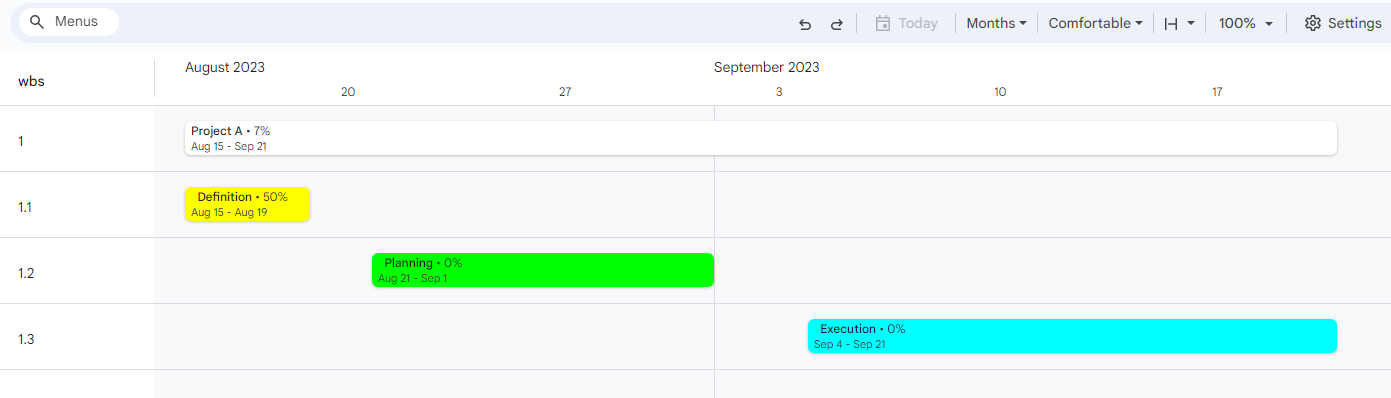Zawartość strony
Przykłady zastosowań ProjectSheet
Jako dodatek do Arkuszy Google, ProjectSheet można używać w określonym środowisku projektowym, korzystając z funkcjonalności Arkuszy Google i Dysku Google.
Plan roczny
Plan roczny to plan operacyjny, który wskazuje konkretne cele i zadania na nadchodzący rok. Często obejmuje szczegółowy plan określający, które działania zostaną wykonane, kiedy i przez kogo.
W wersji Pro możesz utworzyć harmonogram kaskadowy , aby sprawdzić, czy wszystkie działania są wykonalne w czasie. Wydarzenia są ustawione na stałą datę. Ustawienie skali czasu Gantta na pasku bocznym na numery tygodni , gdzie kolumna jest tygodniem, daje jasny przegląd, kiedy działania muszą zostać wykonane.
Kolory nadają zadaniom specjalne znaczenie. Kolor tła opisu zadania jest przekazywany do odpowiadającego mu paska Gantta po użyciu opcji Odśwież na pasku bocznym. Postęp można również śledzić za pomocą kolorów, jeśli jest to włączone w ustawieniach.
Roczny plan można udostępnić w Google Drive interesariuszom do przeglądania lub edycji. Każdy redaktor wymaga licencji Pro , na konto lub na całą (sub)domenę. Widzowie nie muszą instalować ProjectSheet.
Data i godzina
ProjectSheet Pro łączy daty rozpoczęcia i zakończenia z czasem, w przeciwieństwie do wersji darmowej, która zawiera tylko datę. Czas połączonej komórki daty i czasu można zobaczyć na pasku formuły arkusza kalkulacyjnego. Czas jest oparty na 24 godzinach dla pełnego dnia roboczego, aby móc pracować z czasem trwania zadania w formacie dziesiętnym Dni. W poniższym przykładzie mamy czas trwania 2,5 dnia, co daje czas zakończenia 12:00.
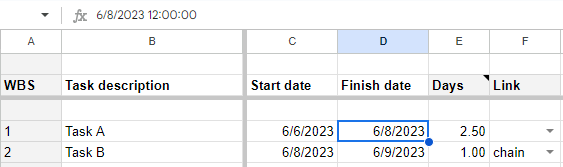
Aby przekonwertować czas na własny okres pracy w ciągu dnia, wstawiasz kolumnę zawierającą czas dla kolumny Data rozpoczęcia i Data zakończenia . W tych kolumnach Czas rozpoczęcia i Czas zakończenia dodajesz formuły komórek , aby uzyskać część czasu i wykonać konwersję czasu:
= start_time / 24 + MOD(odwołanie do komórki w kolumnie data-godzina w tym samym wierszu, 1) * working_hours / 24
Najlepiej sformatować wstawione kolumny jako czas i zachować oryginalną kolumnę sformatowaną jako data.
Zobacz poniższy przykład dla start_time=9 i working_hours=8.
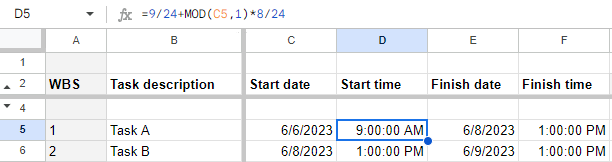
Widok osi czasu
Arkusze Google mają funkcję tworzenia dedykowanego arkusza kalkulacyjnego z graficznym widokiem osi czasu . Ten widok osi czasu może być przydatny do prezentacji wykresu Gantta ProjectSheet jako bardziej graficznej alternatywy dla zespołu projektowego lub klienta.
Arkusz kalkulacyjny osi czasu jest dostępny w menu Wstaw w Arkuszach Google w większości (płatnych) edycji Google Workspace. Widok osi czasu musi być połączony z zadaniami w arkuszu kalkulacyjnym Harmonogram zadań . Zadania są reprezentowane jako karty z opisem zadania i szczegółami zadania, takimi jak postęp. Karty są rozmieszczone wzdłuż skali czasu na podstawie daty rozpoczęcia i zakończenia dla każdego zadania.
W widoku osi czasu należy wybrać odpowiednie kolumny, w tym nagłówek . Kolumny te można wykorzystać do dostosowania widoku . Karty mogą mieć kolor kolumny w arkuszu roboczym harmonogramu zadań, np. Opis zadania lub Postęp. Karty można grupować na podstawie kolumny. Zmiany w arkuszu roboczym harmonogramu zadań są automatycznie aktualizowane na osi czasu.
Planowanie parametryczne
Używanie parametrów do obliczania harmonogramu ma wiele zalet. Zamiast dokonywać szacunków dla każdego elementu dostarczanego, opisujesz podobne elementy dostarczane za pomocą odpowiednich parametrów. Na podstawie tych parametrów obliczasz wymaganą ilość pracy lub materiału. Możesz optymalizować parametry w czasie, w oparciu o doświadczenie.
Przykładem, w którym można użyć planowania parametrycznego, jest planowanie wdrażania . Jeśli wdrażanie obejmuje podobne produkty w określonych konfiguracjach, można użyć parametrów konfiguracji, aby obliczyć szacowaną pracę.
W ProjectSheet Pro planowanie parametryczne odbywa się poprzez wstawienie kolumny dla każdego parametru w arkuszu roboczym Harmonogram zadań, patrz przykład poniżej.
Komórki w kolumnie Dni mają formułę komórki odnoszącą się do parametrów A i B przed sobą. Po wprowadzeniu wartości tych parametrów należy odświeżyć pasek boczny , aby zaktualizować harmonogram i wykres Gantta. Należy pamiętać, że formuła komórki zostanie usunięta przez Arkusze Google po wprowadzeniu wartości w komórce.
Alternatywnie możesz obliczyć godziny pracy z parametrów. Aby połączyć godziny pracy z dniami trwania i przypisanymi zasobami, ustaw ustawienie godzin pracy, aby podzielić godziny pracy między zasoby i połączyć dni i godziny pracy .